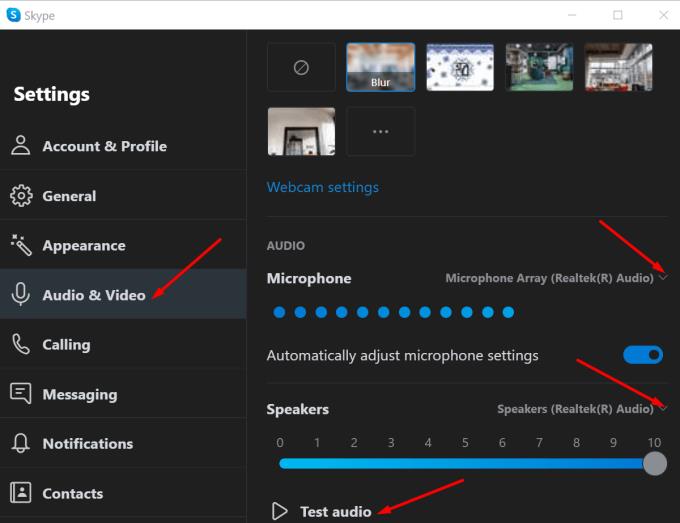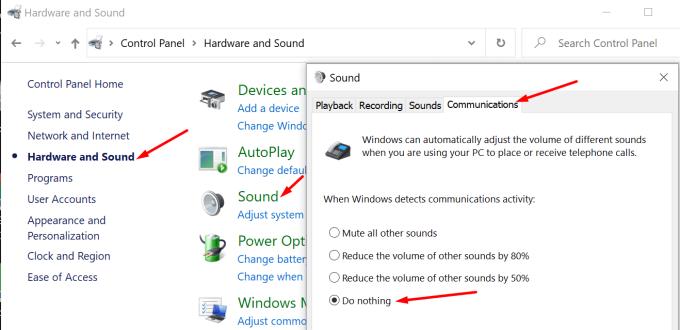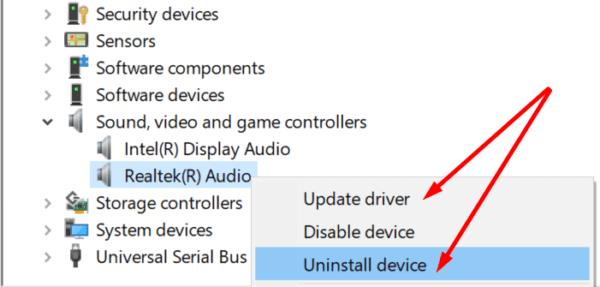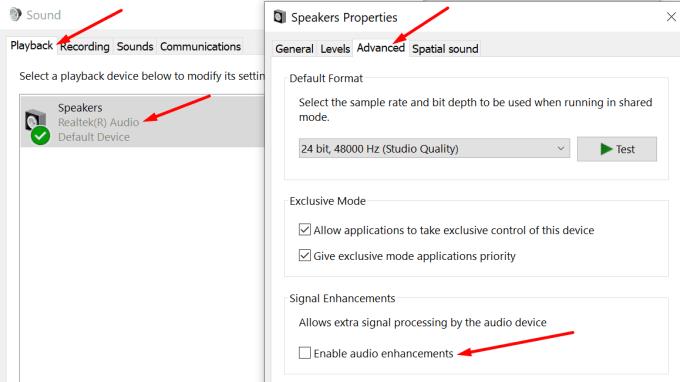Іноді Skype може не надавати доступ до системних звуків, коли ви надаєте спільний доступ до екрана в Windows 10. Це означає, що ваші контакти не можуть чути звуки, які відтворюються на вашому пристрої. Наприклад, якщо ви відтворюєте аудіозапис, ваші контакти нічого не почують. Давайте подивимося, як швидко вирішити цю проблему та продовжити зустріч у Skype.
⇒ Примітка . Опція «Поділитися системним звуком» доступна лише тоді, коли ви ділитеся своїм екраном. Ви не можете отримати доступ до нього як окремий варіант.
Як виправити проблеми зі звуком в системі Skype Share
Перевірте налаштування звуку Skype
Переконайтеся, що ваш поточний аудіопристрій налаштовано як пристрій за замовчуванням у розділі «Налаштування звуку».
Натисніть « Додаткові параметри» (три крапки) і виберіть « Налаштування» .
Потім натисніть « Аудіо та відео» та переконайтеся, що ваш пристрій вибрано.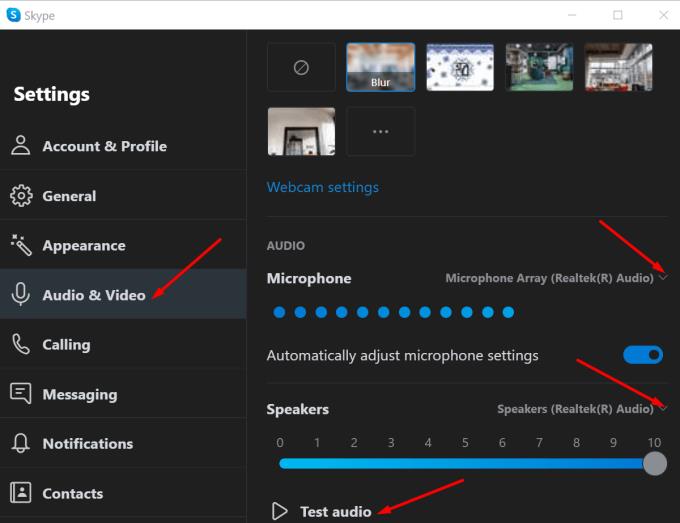
Також перевірте гучність і переконайтеся, що вона чутна.
Якщо ви все ще не можете поділитися системними звуками під час показу екрана, вимкніть « Автоматично налаштовувати параметри мікрофона ».
Перевірте налаштування звуку ПК
Багато користувачів вирішили цю проблему, налаштувавши комп’ютер нічого не робити, коли він виявляє активні зв’язки. Іншими словами, увімкнувши цю опцію, ви не дозволите ОС змінювати налаштування звуку під час відеозустрічі.
Запустіть Панель керування та виберіть Обладнання та звук .
Потім виберіть Звук, щоб відкрити налаштування звуку.
Натисніть на вкладку Зв'язок .
Установіть прапорець « Нічого не робити ».
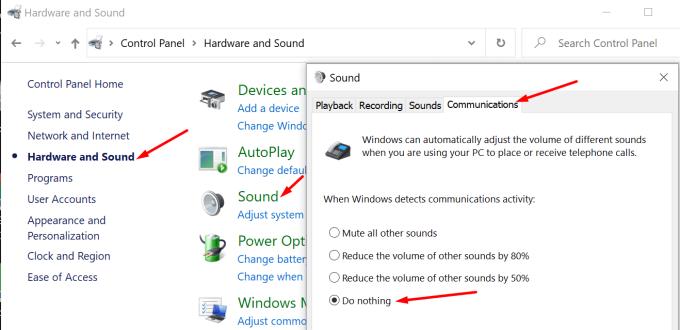
Оновіть аудіо драйвер
Одна з перших речей, які вам потрібно зробити, коли у вас виникли проблеми зі звуком у Windows 10, — це оновити аудіодрайвер. Застарілі або пошкоджені аудіодрайвери можуть викликати довгий список збоїв.
Запустіть Диспетчер пристроїв і перейдіть до Контролери звуку, відео та ігор .
Клацніть правою кнопкою миші аудіодрайвер і виберіть Оновити драйвер . Перезавантажте комп’ютер і перевірте, чи останній аудіодрайвер вирішує проблему зі звуком системи.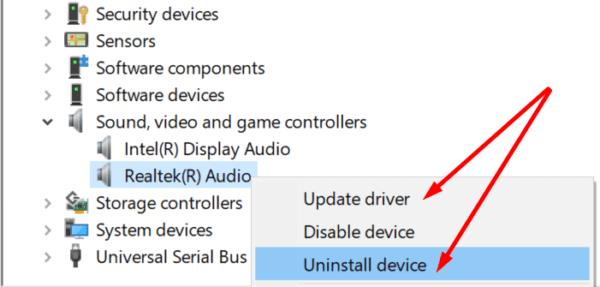
Якщо проблема не зникає, знову клацніть правою кнопкою миші аудіодрайвер і виберіть Видалити пристрій . Комп’ютер автоматично видалить аудіодрайвер. Перезавантажте комп’ютер, щоб встановити останню версію драйвера та виправити пошкоджені драйвери.
Вимкніть покращення звуку
Іноді покращення звуку можуть спричинити різні аудіо збої. Вимкніть їх і перевірте, чи можете ви ділитися системними звуками в Skype.
Запустіть «Панель управління», перейдіть до « Обладнання та звук», а потім натисніть « Звук» .
Перейдіть на вкладку Відтворення , клацніть правою кнопкою миші аудіопристрій за замовчуванням та виберіть Властивості .
Перейдіть на вкладку « Додатково » та зніміть прапорець « Увімкнути покращення звуку» .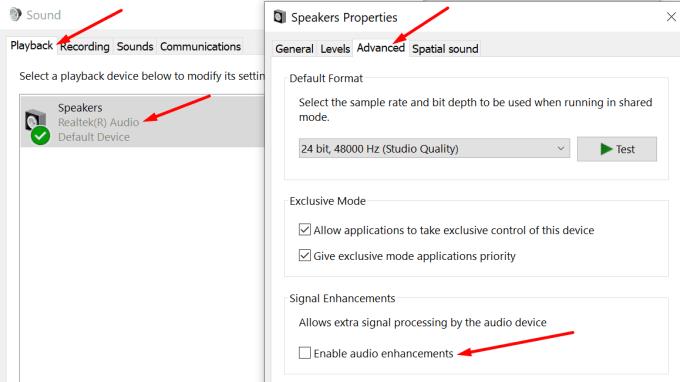
- Примітка : якщо доступна вкладка « Покращення », клацніть на ній і вимкніть з неї покращення звуку.
Знову запустіть Skype і перевірте, чи проблема зникла.
Висновок
Якщо Skype не відтворює системні звуки, коли ви ділитеся своїм екраном, вимкніть покращення звуку. Крім того, не дозволяйте комп’ютеру змінювати налаштування звуку під час дзвінка чи зустрічі. Повідомте нам, чи можете ви зараз поділитися системними звуками в Skype. Натисніть на коментарі нижче.